方法一:通过360安全浏览器自身设置(推荐)
1. 启动并进入设置: 首先,确保360安全浏览器已在您的电脑上运行。点击浏览器右上角的 “三横线”菜单图标(或齿轮状的“设置”图标)。
2. 打开设置中心: 在弹出的菜单中,选择 “设置”。
3. 定位默认浏览器选项: 进入设置页面后,在左侧导航栏中找到并点击 “基本设置”。
4. 设置默认浏览器:
a. 在“基本设置”的右侧主区域,滚动查找 “默认浏览器” 相关区块。
b. 您会看到一个醒目的按钮,通常显示为 “将360安全浏览器设置为默认浏览器” 或类似文字(也可能直接显示当前状态如“不是默认浏览器”)。
c. 点击此按钮。
5. 系统确认:
a. 点击按钮后,Windows系统通常会弹出 “默认应用”设置窗口(路径:设置 > 应用 > 默认应用)。
b. 在“Web浏览器”类别下,找到并点击当前列出的默认浏览器名称(如Microsoft Edge, Chrome等)。
c. 在弹出的浏览器列表中,选择“360安全浏览器”。
d. Windows设置窗口会自动关闭或提示设置成功。
方法二:通过Windows系统设置
1. 打开系统设置: 点击Windows任务栏左下角的 “开始”菜单,选择 “设置” (齿轮图标)。或者按 Win + I 快捷键。
2. 进入应用设置: 在设置窗口中,点击 “应用”。
3. 选择默认应用: 在左侧菜单中,点击 “默认应用”。
4. 设置Web浏览器:
a. 向下滚动,找到 “Web浏览器” 这一项。
b. 点击当前Web浏览器项下显示的程序图标和名称(例如Microsoft Edge)。
c. 在弹出的应用选择列表中,找到并 点击“360安全浏览器”。如果未直接列出,可能需要点击“更多应用”或“在Microsoft Store中查找应用”进行查找(通常已安装的应用会直接列出)。
5. 确认更改: 选择后,列表会自动关闭,“Web浏览器” 项下显示的程序将变为 “360安全浏览器”,表示设置成功。
重要提示:
● 权限确认: 在设置过程中(尤其是通过方法一),系统可能会弹出用户账户控制(UAC)提示框,询问是否允许更改,请点击 “是” 或 “允许”。
● 效果验证: 设置完成后,您可以尝试点击一个本地HTML文件或从其他应用程序(如邮件客户端、即时通讯软件)中点击一个网页链接,确认是否自动使用360安全浏览器打开。
将360安全浏览器设为您的默认浏览器,不仅简化了日常操作流程,更重要的是为每一次网络访问奠定了坚实的安全基础。它自动启用的网址云安全检测、恶意网站拦截、下载文件保护等核心功能,能有效抵御网络威胁,守护您的隐私与数据安全。选择360安全浏览器作为默认入口,就是选择让安全如影随形,让高效触手可及,开启更安心、更顺畅的上网体验。立即设置,让安全从每一次点击开始!